1、利用系统自带磁盘清理功能,清理C盘的垃圾文件。
2、卸载转移一些安装在C盘的软件。
3、将系统虚拟内存设置到其他磁盘。
4、利用系统自带的磁盘管理功能,增加C盘分区容量。

具体详细的操作步骤,用户可以参考下文。
使用磁盘清理功能
右键C盘,选择“属性”,点击“磁盘清理”,进入“清理系统文件”,便可使用系统自带的磁盘清理功能。
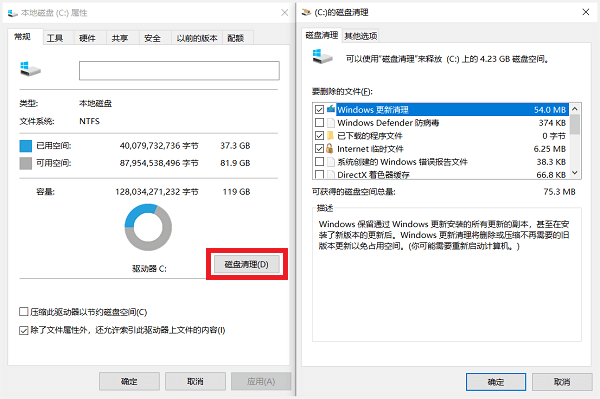
在该界面,勾选一些临时文件、错误报告、回收站、Windows更新文件、以前安装的Windows等无用内容,点确定即可清理。
转移虚拟内存
右键桌面上的“此电脑”,选择“属性”,进入“高级系统设置”。在弹出的系统设置界面,选择“高级”选项卡,在性能一栏,点“设置”。再切换到高级选项卡,选择更改虚拟内存。
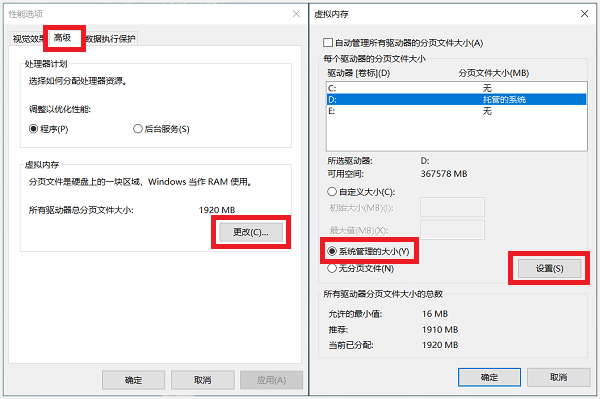
系统默认是自动分配虚拟内存在C盘的,用户可以取消自动管理的勾选,将C盘设置为“无分页文件”,然后将D盘设置为“系统管理的大小”。如此一来,便将虚拟内存从C盘转移到D盘了。
增加c盘分区容量
如果经过以上步骤,用户的c盘空间仍是不够用,可以考虑增加c盘分区的容量。利用系统自带的磁盘管理功能,便可实现分区增加扩容。具体的操作也很简单。右键桌面“此电脑”,选择“管理”,点击“存储”里的“磁盘管理”。
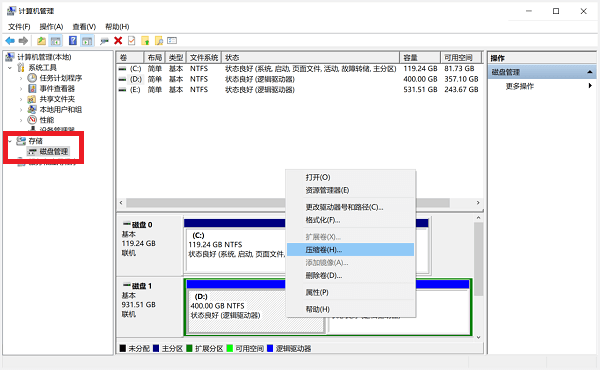
先备份D盘里的文件资料,右键D盘选择“删除卷”。如果“删除卷”选项是灰色的,是因为虚拟内存占用了D盘,需要先将系统虚拟内存设置回C盘。
如果用户的D盘是主分区格式,就可以右键C盘,选择“扩展卷”,输入要扩展的容量,完成扩展。最后,再重新把剩下的可用空间“新建卷”成D盘即可。
如果用户的D盘是逻辑分区的,则会发现,右键C盘,“扩展卷”选项仍是灰的。如此的话,就需要使用DiskGenius等工具,将逻辑分区转换成主分区,再按上面的方法操作。
以上便是遇到C盘空间满了,详细的解决方法。建议C盘分区较小的用户,平时能养成良好的使用习惯。多多清理垃圾,也不要将普通软件装到C盘。实在不行,就增加点C盘分区容量吧。
 系统迷
系统迷
虚拟内存玩游戏会不会很卡
学习了
为什么我按操作做,但是C盘右键扩展项是灰色的,不能选择呢
不好意思,刚刚忽略了一个分区扩展卷的问题,已经重新更新教程。
右键桌面“此电脑”,选择“管理”,点击“存储”里的“磁盘管理”。
“此电脑”半天我才反应过来原来是“计算机”,或者“我的电脑”
win10是此电脑